作为现代人日常工作生活的必备工具之一,笔记本电脑在我们的生活中扮演着越来越重要的角色。随着时间的推移,笔记本电脑的性能可能会逐渐下降,出现卡顿、蓝屏等问题,这往往与驱动程序的安装和更新有着密切的关系。因此,正确安装和更新笔记本电脑的驱动程序是保持设备顺畅运行的关键之一。
让我们了解一下什么是驱动程序。驱动程序是一组软件,它们充当计算机硬件与操作系统之间的桥梁,确保它们可以正常通信和协作。笔记本电脑的各个硬件部件,如显卡、声卡、网卡等,都需要相应的驱动程序来保证其正常运行。因此,及时安装和更新这些驱动程序对于维护笔记本电脑的良好性能至关重要。
让我们探讨一下如何正确安装笔记本电脑的驱动程序。您需要确定您的笔记本电脑的品牌和型号。通常情况下,笔记本电脑的驱动程序可以从官方网站上下载。一般来说,您只需要在搜索引擎中输入您笔记本电脑的品牌和型号,加上关键词“官方驱动程序下载”,即可找到相应的下载链接。在下载驱动程序时,请务必注意选择与您笔记本电脑型号和操作系统版本相匹配的驱动程序,以确保兼容性和稳定性。
下载完成后,您需要解压缩驱动程序压缩包,并运行其中的安装程序。在安装过程中,可能会出现一些提示和选项,您可以根据自己的实际需求进行选择。一般来说,建议选择“默认安装”或“推荐安装”选项,以确保安装过程顺利进行并且不会出现不必要的问题。
安装完成后,您可能需要重新启动您的笔记本电脑以使驱动程序生效。在重新启动后,您可以通过设备管理器来验证驱动程序是否已成功安装。打开设备管理器的方法是:在Windows操作系统中,右键点击“此电脑”或“计算机”图标,选择“属性”,然后点击“设备管理器”选项卡。在设备管理器中,您可以查看各个硬件设备的状态,如果有驱动程序安装失败或者需要更新的设备,会在设备列表中显示黄色的感叹号或问号标志。
除了手动安装驱动程序外,您还可以选择使用驱动程序管理工具来简化这一过程。驱动程序管理工具可以帮助您自动检测您笔记本电脑上需要更新的驱动程序,并提供相应的下载和安装选项。这样,您就不必费时费力地手动查找和安装各个硬件设备的驱动程序,而是可以一键完成整个过程,极大地提高了效率和便利性。
除了安装驱动程序外,您还可以通过一些其他方法来优化您的笔记本电脑性能。例如,定期清理系统垃圾、优化启动项、升级硬件配置等。这些操作可以帮助您进一步提升笔记本电脑的运行速度和稳定性,延长设备的使用寿命。
正确安装和更新笔记本电脑的驱动程序对于维护设备的良好性能至关重要。通过本文提供的方法和建议,相信您可以轻松地完成这一过程,让您的笔记本电脑始终保持顺畅运行,提高工作效率和使用体验。希望本文对您有所帮助,祝您使用愉快!
手机号码:15910691277
地区:北京市 北京市 海淀区
详细地址:北京市海淀区中关村科贸电子城三层3A019 侯国鹏 15910691277
邮政编码:100089





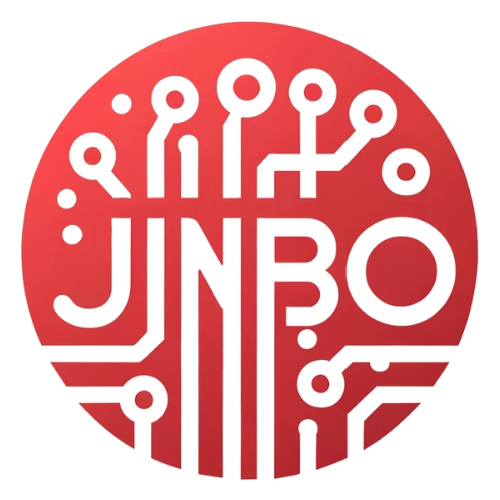




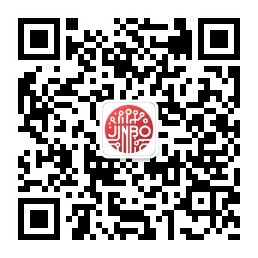
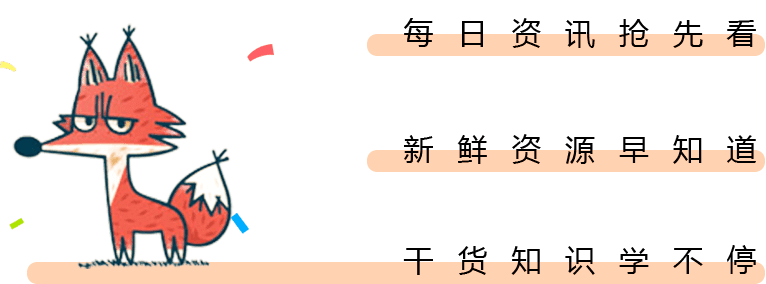
暂无评论内容